Kommandoprompten i Windows 10 sammenligner ikketil terminalen på Linux. For at kompensere for dets mangler kan værktøjer som wget og Cygwin installeres på Windows for at få mere ud af kommandoprompten. Sådan kan du installere og bruge wget i Windows 10.
Installer Wget
Wget er et gratis værktøj, men downloader det korrektefilen er underligt vanskeligt. Det er svært at sige lige hvilken, du skal downloade, og et af de mere populære spejle til EXE er berygtet for nedbrud på Windows 10. For at installere wget skal du downloade denne fil fra Sourceforge.
Ekstraher filen, og kør EXE inde i den. Installationen er ret ligetil. Undtagen EULA, og skift ikke noget andet.

Brug af Wget
Der er to måder at bruge Wget på Windows 10. Dette er et kommandolinjeværktøj, så det ikke har en GUI. Du får adgang til det via kommandoprompten. For at bruge det fra Kommandoprompten kan du enten tilføje det som en miljøvariabel, eller du kan manuelt gå til det bibliotek, Wget-appen er i, og bruge det derfra. Den anden metode er ikke praktisk, hvis du har til hensigt at bruge dette værktøj ofte, men vi vil detaljerede oplysninger om begge metoder, og du kan vælge, hvad der passer bedst til dig.
CD til Wget
Dette er den mindre bekvemme metode. Åbn File Explorer og gå til følgende placering. Der vil være en Wget.exe-fil her. Du har virkelig kun brug for stien til denne fil. Kopier det til dit udklipsholder.
C:Program Files (x86)GnuWin32bin
Åbn derefter Kommandoprompt og indtast følgende kommando for at flytte til ovenstående placering.
cd C:Program Files (x86)GnuWin32bin
Når du er i denne mappe, kan du skrive wget og bruge en af dens funktioner og switches.
Tilføj miljøvariabel
At skulle flytte til bin-mappen Wget.exe er i hver eneste gang du vil bruge værktøjet er tidskrævende. Hvis du imidlertid tilføjer det som en miljøvariabel, kan du blot skrive wget fra et hvilket som helst bibliotek og bruge det. Du skal bruge administratorrettigheder for at gøre dette.
For at tilføje wget som en miljøvariabel skal du åbne File Explorer og indsætte følgende i lokalitetslinjen.
Control PanelSystem and SecuritySystem
Klik på Avancerede systemindstillinger i venstre kolonne. Klik på Miljøvariabler i det vindue, der åbnes. I vinduet Miljøvariabler skal du vælge 'Sti' i afsnittet øverst og klikke på Rediger.
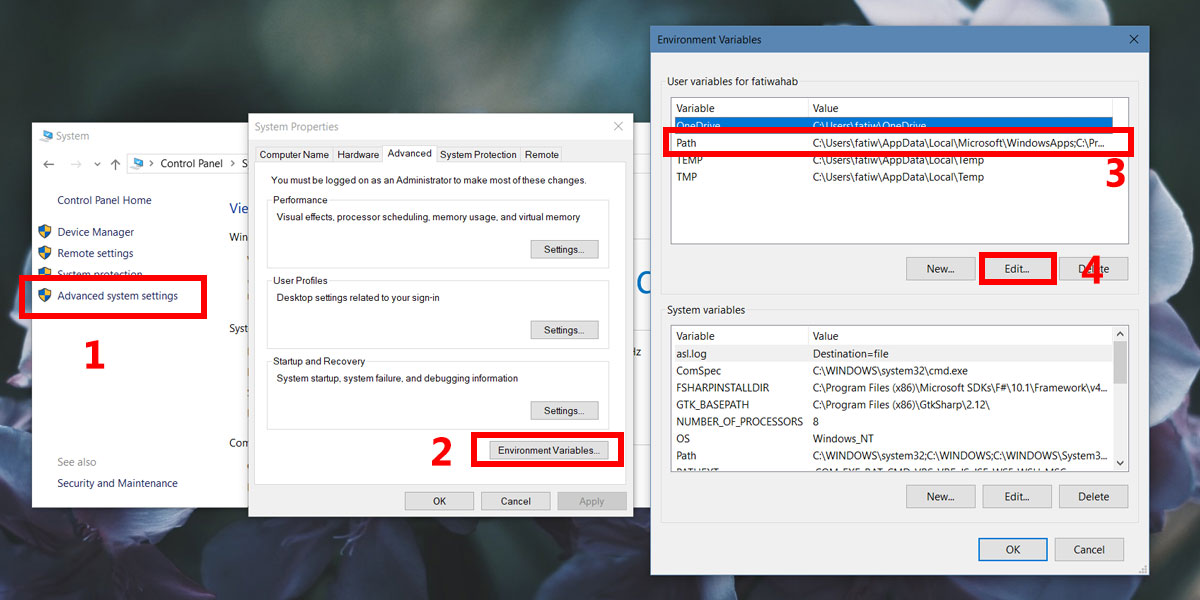
Klik på Ny i det vindue, der åbnes, og klik derefter på browserknappen. Indtast dette sted;
C:Program Files (x86)GnuWin32bin
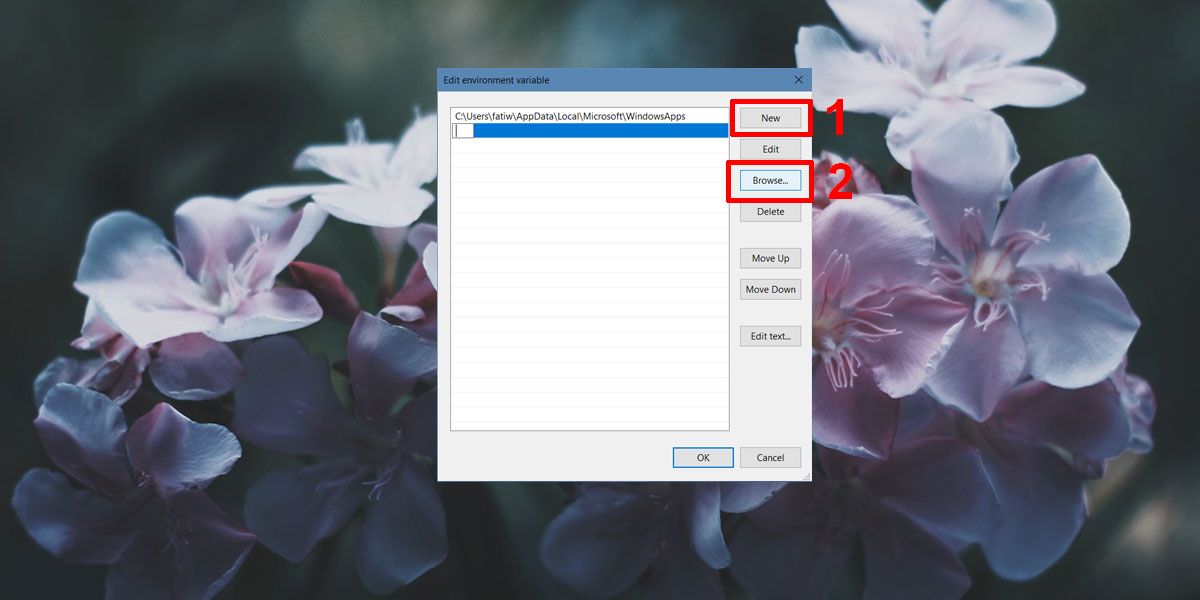
Klik på Ok i hvert vindue for at afslutte.
Når du åbner Kommandoprompt, kan du skrive wget uanset hvilken mappe / mappe du er i, og du vil kunne få adgang til denne app og bruge dens kommandoer.
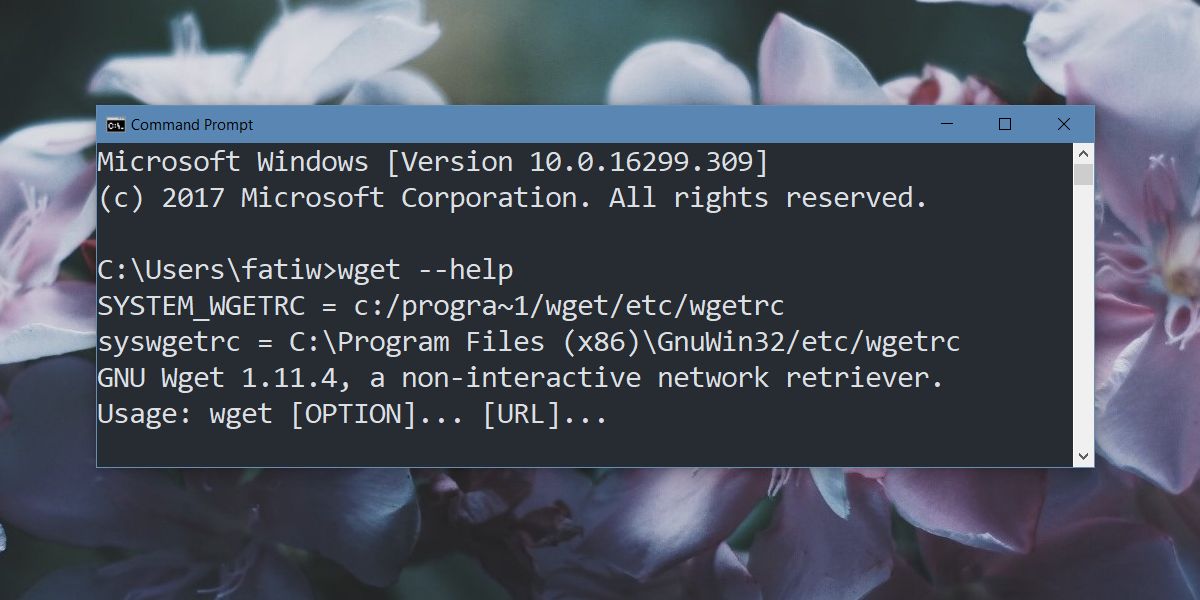








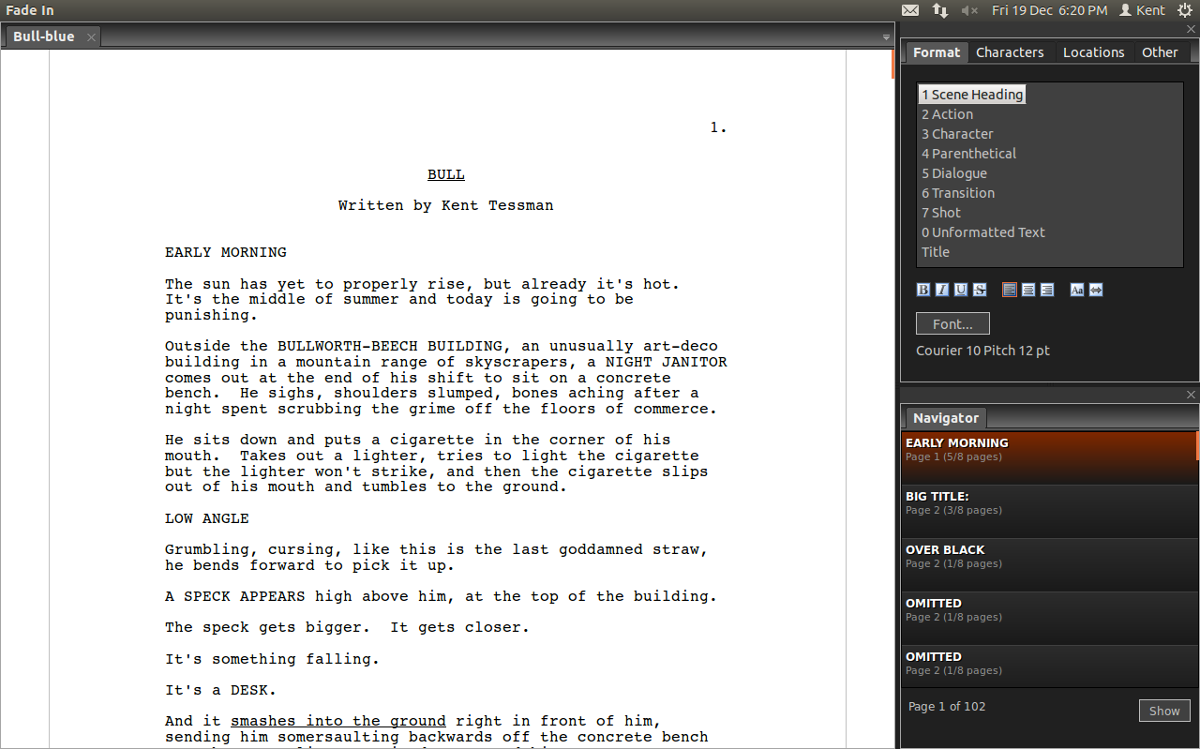




Kommentarer